CAD引线标注文字怎么调整大小?教你三步搞定! 点击:315 | 回复:0
发表于:2023-03-28 15:14:51
楼主
CAD引线标注就是指画出一条引线来标注对象,在引线末端可以添加多行旁注、说明。如果觉得图纸中的CAD引线标注文字大小不合适,可以进行调整,将字体调整到自己适合的大小即可。今天,和小编一起来看看CAD引线标注文字怎么调整大小吧!
CAD引线文字大小调整步骤:
步骤一:打开图纸文件
启动浩辰CAD,打开要编辑的图纸文件。图纸打开后如下图,由于添加的CAD引线标注文字过小,根本无法看清楚具体的注释内容。
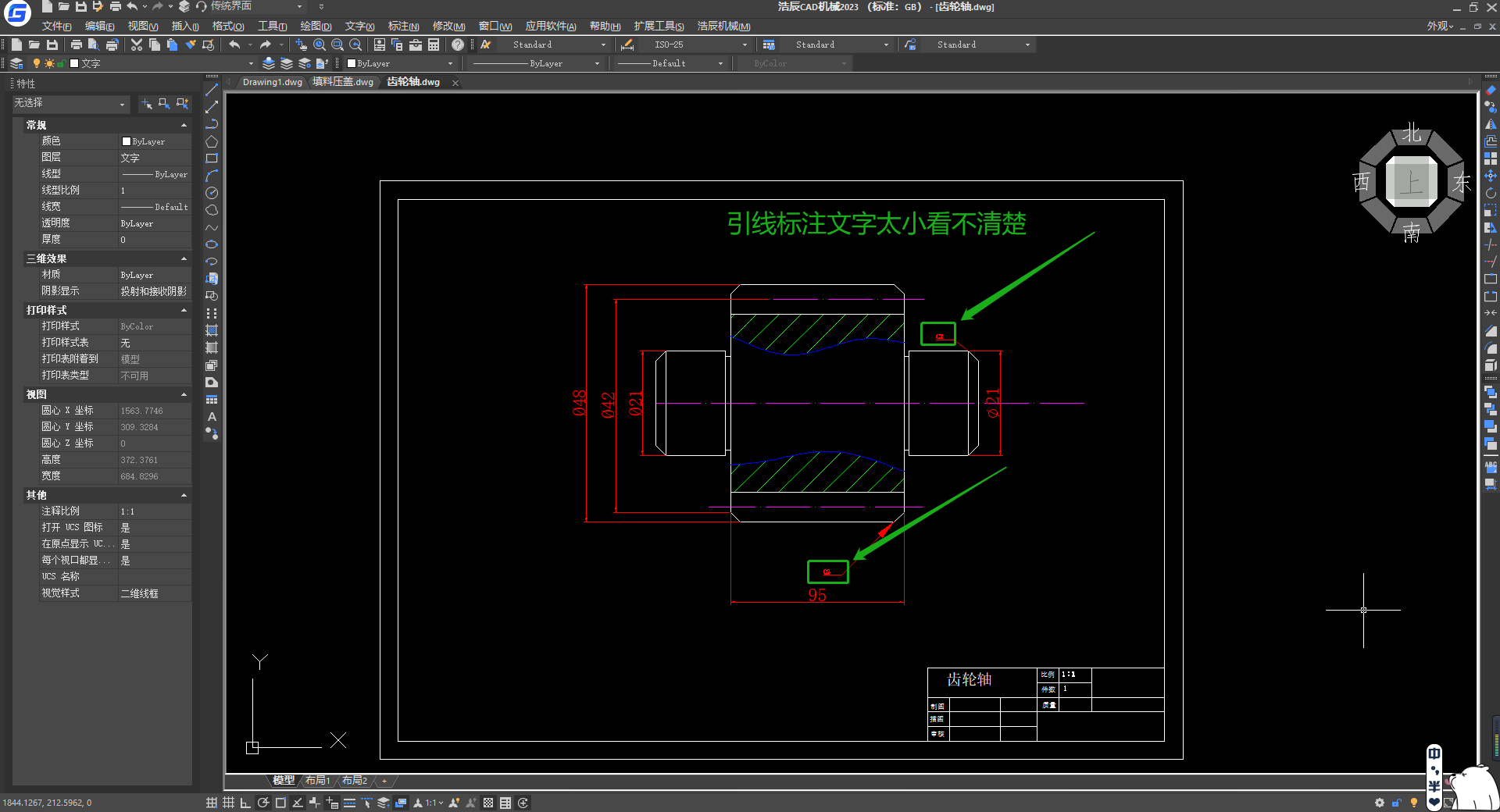
步骤二:调整CAD引线标注文字大小
方法1:双击图纸中需要调整的引线标注文字,调出的多行文字编辑器后,将标注文字全部选中,在上方【文字格式】对话框中输入合适的文字高度值即可。如下图所示:
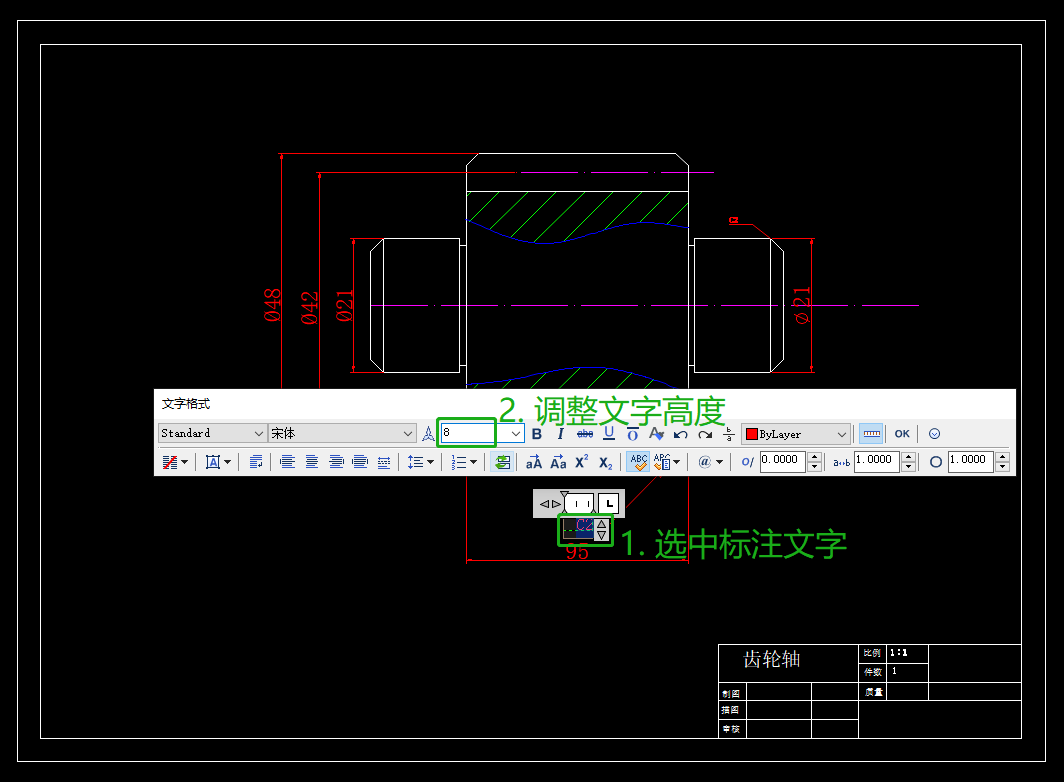
方法2:选中图纸中需要调整的引线标注文字,在界面左侧【特性栏】中,找到【文字】—【高度】,输入合适的文字高度值即可。如下图所示:
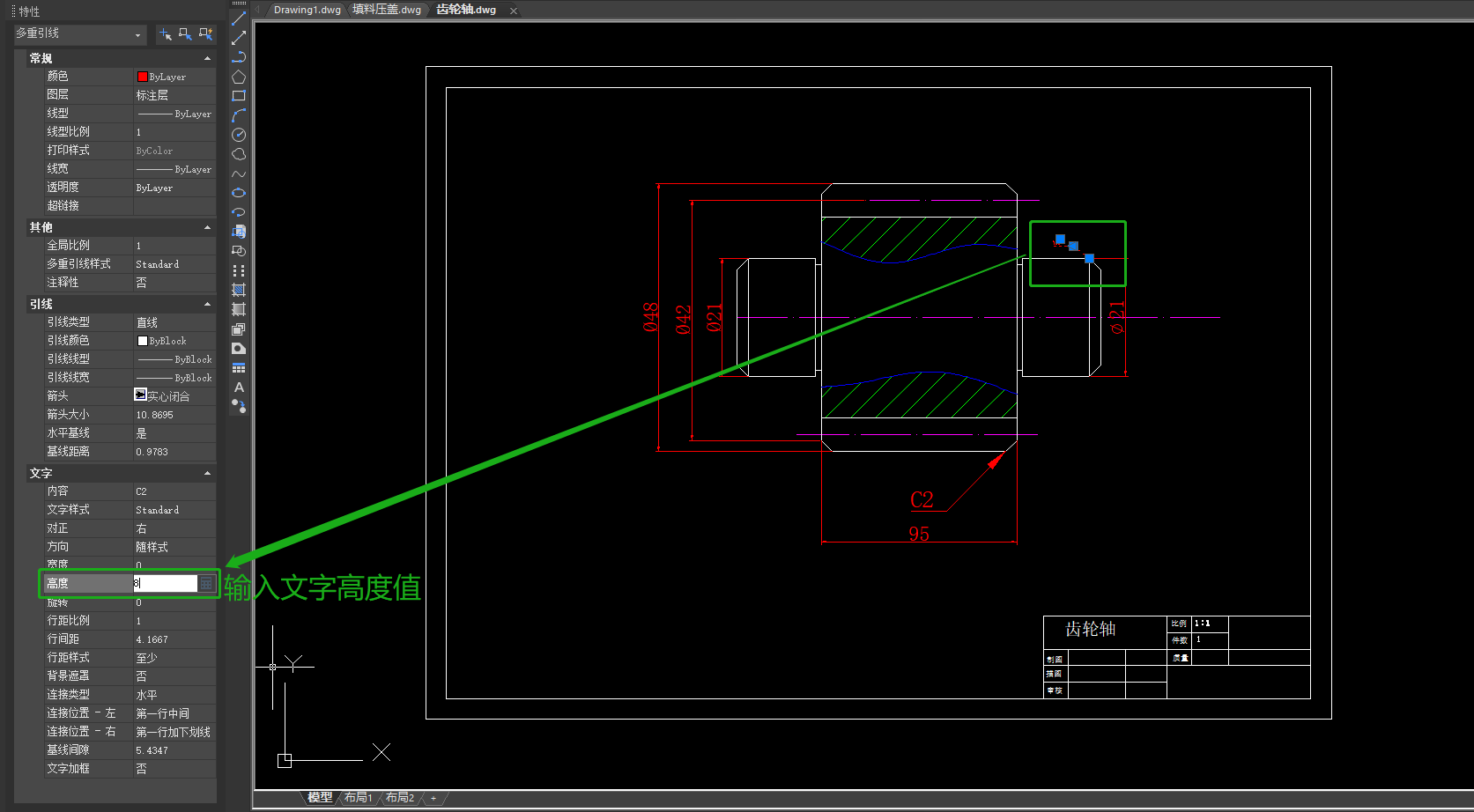
步骤三:效果展示
设置完成后,图纸中的CAD引线标注文字便可清晰地显示出来了。如下图所示:
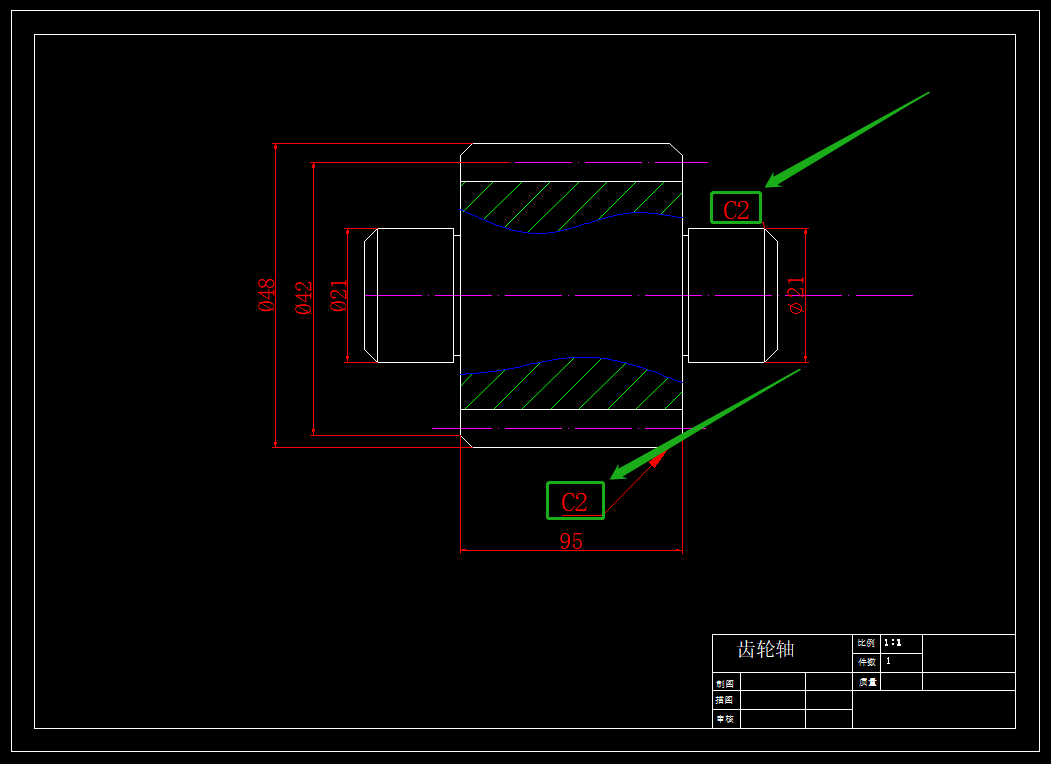
关于CAD引线标注文字大小调整的方法技巧就介绍到这里了,希望对大家有所帮助。
楼主最近还看过
热门招聘
相关主题
- TS台式气动压接机供应
 [392]
[392] - Broadwin正式发布WebAccess ...
 [2538]
[2538] - RV24YN20S电位器与其他种类的...
 [381]
[381] - 《人民日报》丨智通三千以创新...
 [526]
[526] - 迄今为止,关于E80能源管理系...
 [925]
[925] - sm331 331-7kf02-OABO接三线...
 [9553]
[9553] - 室内定位技术有哪些常见的功...
 [383]
[383] - 中小企业如何实施ISO9001认证...
 [333]
[333] - 关于PROFACE人机界面程序UPL...
 [907]
[907] - 自己动手——搭建手机APP远程监...
 [14497]
[14497]

官方公众号

智造工程师
-

 客服
客服

-

 小程序
小程序

-

 公众号
公众号

















 工控网智造工程师好文精选
工控网智造工程师好文精选
